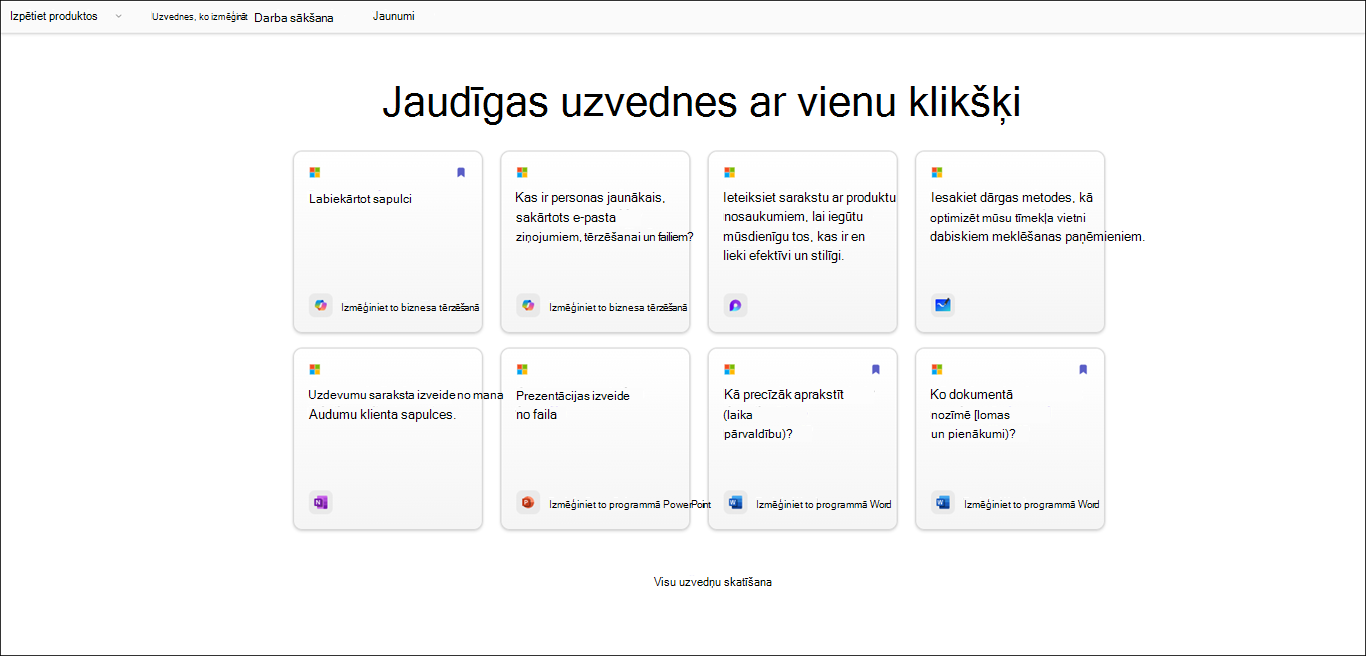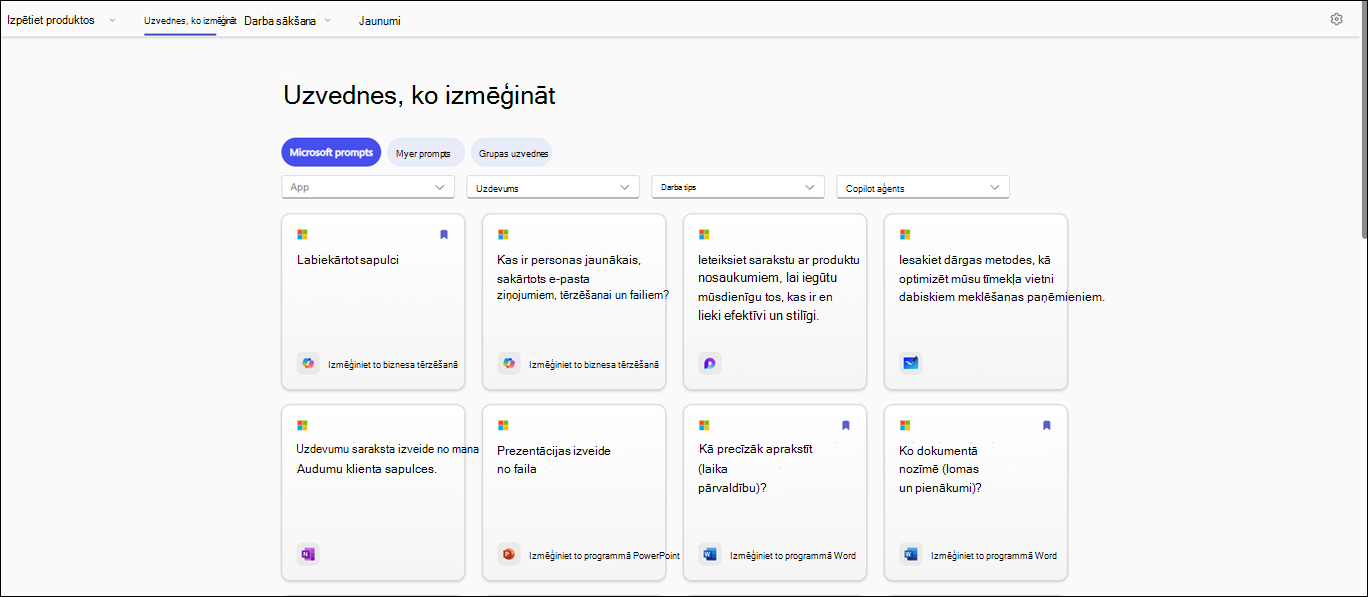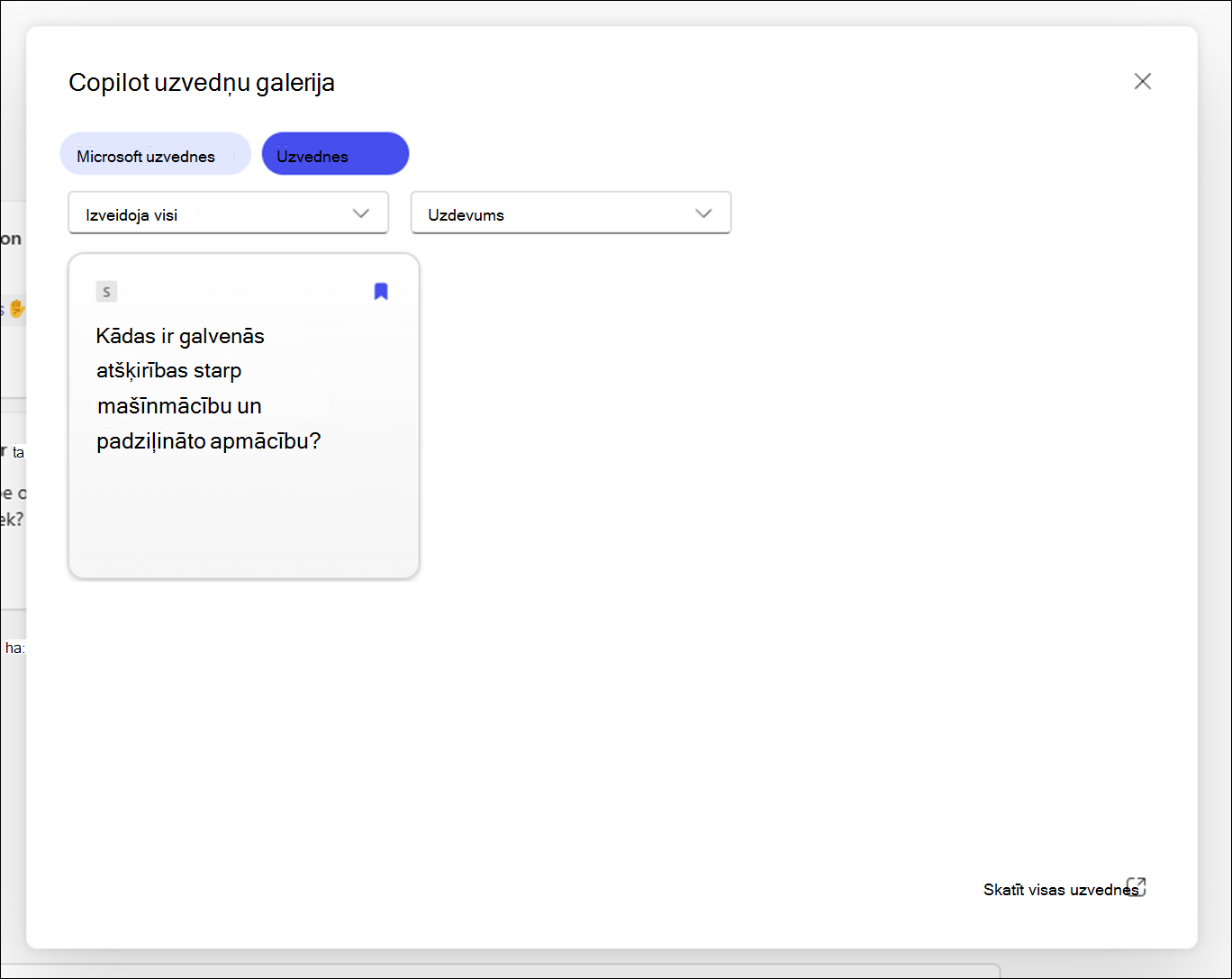Šis raksts ir domāts lietotājiem, kuri izmanto ekrāna lasītāja programmu, piemēram, Windows Diktors, JAWS vai NVDA ar Windows rīkiem vai līdzekļiem un Microsoft 365 produktiem. Šis raksts ir pieejamības palīdzības un mācību satura kopas daļa, kurā varat atrast plašāku pieejamības informāciju par mūsu programmām. Lai saņemtu vispārīgu palīdzību, apmeklējiet Microsoft atbalsts.
Copilot uzvedņu galerija piedāvā uzvedņu kolekciju, kas māca lietotājiem, kā izveidot, apgūt un izmantot Microsoft 365 Copilot. Copilot ir norādījumi vai jautājumi, ko izmantojat, lai Copilot darbības. Šajā rakstā ir paskaidrots, Copilot uzvedņu galerija izmantot ekrāna lasītāju, izmantojot ekrāna lasītāju.
Saglabājot vai kopīgojot uzvedni, ekrānā tiek parādīts paziņojums, kas apstiprina, ka darbība bijusi veiksmīga. Varat nospiest taustiņu kombināciju Ctrl+M, lai pārvietotu fokusu uz šo paziņojumu. Šie paziņojumi ir pieejami visās jomās, kur tiek atbalstīta uzvedņu saglabāšana un koplietošana, tostarp Copilot Chat un uzvedņu bibliotēkas dialoglodziņā Microsoft 365 Copilot platformās, piemēram, Teams, Office, Outlook un Edge sānjoslā.
Piezīme.: Lai iegūtu papildinformāciju par ekrāna lasītājiem, skatiet rakstu Kā ekrāna lasītāji darbojas ar Microsoft 365.
Šajā tēmā
Uzvednes Copilot programmā Word PowerPoint
-
Atveriet programmu PowerPoint Word, lai izveidotu jaunu vai atvērtu esošu dokumentu.
-
Izmantojiet tabulēšanas taustiņu, lai pārvietotos pa lentes opcijām, līdz sasniedzat pogu Copilot. Kad dzirdat tekstu “Copilot toggle button off” (Copilot pārslēgšanas poga izslēgta), nospiediet taustiņu Enter. Tiks atvērta Copilot tērzēšanas rūts, kurā būs redzams ievadteksts un daži uzvedņu paraugi.
-
Izmantojiet tabulēšanas taustiņu, lai naviģētu Copilot tērzēšanas rūtī, un atlasiet pogu Skatīt uzvednes, lai izpētītu uzvednes.
-
Lai filtrētu uzvednes pēc tipa Uzdevums un Darbs. Izpildiet tālāk norādītās darbības.
-
Lai filtrētu uzvednes pēc vienuma Uzdevums, naviģējiet ar tabulēšanas taustiņu, līdz tiek atskaņots "Task combo box collapsed" (Uzdevuma kombinētais lodziņš sakļauts), pēc tam nospiediet taustiņu Enter. Tiks atvērta kontekstizvēlne ar dažādiem uzdevumiem. Pārvietojieties pa opcijām, izmantojot augšupvērsto vailejupvērsto bulttaustiņu, un nospiediet taustiņu Enter, lai to atlasītu.
-
Lai filtrētu uzvednes pēc darba tipa, izmantojiet tabulēšanas taustiņu, līdz atskan "Job type combo box collapsed" (Kombinētais lodziņš Darba tips sakļauts), pēc tam nospiediet taustiņu Enter. Pārvietojieties pa darbu tipiem, izmantojot augšupvērsto vailejupvērsto bulttaustiņu, un nospiediet taustiņu Enter, lai to atlasītu.
-
-
Naviģējiet, izmantojot tabulēšanas taustiņu, un atlasiet pogu Saglabātās uzvednes, nospiediet taustiņu Enter, lai skatītu visas saglabātās uzvednes.
-
Lai izpētītu papildu uzvednes, naviģējiet ar tabulēšanas taustiņu, līdz tiek atskaņots "See all prompts link" (Saite Skatīt visas uzvednes), un pēc tam nospiediet taustiņu Enter.
Copilot uzvedņu galerija izmantošana Microsoft 365 Copilot Chat
-
Atveriet Microsoft 365 Copilot Chat.
-
Spiediet tabulēšanas taustiņu, līdz dzirdat tekstu “Home toggle button on” (Sākuma pārslēgšanas poga ieslēgta).
-
Naviģējiet uz Microsoft 365 Copilot Chat , izmantojot lejupvērsto bultiņu, un atlasiet to. Tiek Microsoft 365 Copilot Chat atvērts logs ar ievada tekstu un dažiem uzvednes paraugiem.
-
Pārvietojieties pa uzvedņu paraugiem un atlasiet nepieciešamo. Uzvedne tiks parādīta rediģēšanas Copilot uzvedne lodziņā. Nospiediet taustiņu Enter, lai ģenerētu atbildi Copilot Chat rūtī.
-
Lai izpētītu citas uzvednes, pārvietojieties, izmantojot tabulēšanas taustiņu, līdz dzirdat tekstu “View prompts button” (Poga Skatīt uzvednes). Pēc tam nospiediet taustiņu Enter. Tiks Copilot uzvedņu galerija dialoglodziņš Rediģēšana.
-
Izmantojiet tabulēšanas taustiņu, lai pārietu uz "Microsoft uzvednes", pēc tam izmantojiet labo bultiņu, lai atlasītu cilni Uzvednes un nospiediet taustiņu Enter.
-
Sarakstā atlasiet saglabāto uzvedni un nospiediet taustiņu Enter. Uzvedne tiks rādīta tieši tērzēšanas ievades rediģēšanas lodziņā.
-
Lai filtrētu uzvednes pēc opcijas un uzdevuma izveides. Izpildiet tālāk norādītās darbības.
-
Lai filtrētu uzvednes atbilstoši opcijai "Izveidoja", naviģējiet ar tabulēšanas taustiņu, līdz atskan "Created by all combo box collapsed" (Izveidoja viss kombinētais lodziņš sakļauta). Pēc tam nospiediet taustiņu Enter.
-
Tiks atvērta kontekstizvēlne ar trim opcijām, piemēram, Visi, Es un Mikroof t. Pārvietojieties pa opcijām, izmantojot augšupvērstovai lejupvērsto bulttaustiņu, un nospiediet taustiņu Enter, lai atzīmētu izvēles rūtiņu.
-
Lai filtrētu uzvednes atbilstoši uzdevumam, naviģējiet ar tabulēšanas taustiņu, līdz tiek atskaņots "Task combo box collapsed" (Uzdevuma kombinētais lodziņš sakļauts). Pēc tam nospiediet taustiņu Enter.
-
Tiek atvērta kontekstizvēlne ar četriem uzdevumiem, t.i., Catch up, Learn, Ask, and Create. Pārvietojieties pa opcijām, izmantojot augšupvērstoun lejupvērsto bulttaustiņu, un nospiediet taustiņu Enter, lai atzīmētu izvēles rūtiņu.
-
-
Padoms.: Naviģējiet, izmantojot tabulēšanas taustiņu, un atlasiet saiti Skatīt visus uzvedņus, lai skatītu vairāk uzvedņu tīmekļa Copilot uzvedņu galerija lapā.
Copilot uzvedņu galerija piedāvā uzvedņu kolekciju, kas māca lietotājiem, kā izveidot, apgūt un izmantot Microsoft Copilot. Copilot ir norādījumi vai jautājumi, ko izmantojat, lai copilot lietotājam pateiktu, ko vēlaties darīt. Šajā rakstā ir paskaidrots, Copilot uzvedņu galerija ekrāna lasītāju izmantot tīmeklī, izmantojot ekrāna lasītāju.
Saglabājot vai kopīgojot uzvedni, ekrānā tiek parādīts paziņojums, kas apstiprina, ka darbība bijusi veiksmīga. Varat nospiest taustiņu kombināciju Ctrl+M, lai pārvietotu fokusu uz šo paziņojumu. Šie paziņojumi ir pieejami visās jomās, kur tiek atbalstīta uzvedņu saglabāšana un koplietošana, tostarp Copilot Chat un uzvedņu bibliotēkas dialoglodziņā Microsoft 365 Copilot platformās, piemēram, Teams, Office, Outlook un Edge sānjoslā.
Piezīmes.:
-
Lai iegūtu papildinformāciju par ekrāna lasītājiem, skatiet rakstu Kā ekrāna lasītāji darbojas ar Microsoft 365.
-
Ja tīmeklim Copilot uzvedņu galerija, iesakām kā tīmekļa pārlūkprogrammu izmantot Microsoft Edge. Ja tīmekļa Copilot uzvedņu galerija darbojas tīmekļa pārlūkprogrammā, īsinājumtaustiņi atšķiras no datora lietojumprogrammas īsinājumtaustiņi. Piemēram, (pāriešanai pie komandām un iziešanai no tām) varat izmantot taustiņu kombināciju Ctrl+F6, nevis taustiņu F6. Turklāt bieži lietotie īsinājumtaustiņi, piemēram, F1 (Palīdzība) un taustiņu kombinācija Ctrl+O (Atvērt), attiecas uz tīmekļa pārlūkprogrammu, Copilot uzvedņu galerija tīmeklī.
Šajā tēmā
Parādīto Copilot filtrēšana
Lietojiet filtrus, lai viegli atrastu jūsu vajadzībām atbilstošāko uzvedni.
-
Lai filtrētu uzvednes saskaņā ar programmu:
-
Spiediet tabulēšanas taustiņu, līdz tiek atskaņots "App combo box" (Lietojumprogrammas kombinētais lodziņš), un pēc tam nospiediet taustiņu Enter , lai izvērstu izvēlni.
-
Izmantojiet augšupvērsto vai lejupvērsto bulttaustiņu , lai naviģētu uz vajadzīgo programmu, un nospiediet taustiņu Enter , lai atzīmētu izvēles rūtiņu.
-
-
Lai filtrētu uzvednes atbilstoši uzdevumam:
-
Spiediet tabulēšanas taustiņu, līdz tiek atskaņots "Task combo box" (Uzdevuma kombinētais lodziņš), un pēc tam nospiediet taustiņu Enter , lai izvērstu izvēlni.
-
Izmantojiet augšupvērsto vai lejupvērsto bulttaustiņu, lai naviģētu uz vajadzīgo vienumu, un nospiediet taustiņu Enter , lai atzīmētu izvēles rūtiņu.
-
-
Lai filtrētu uzvednes pēc tipa Darbs:
-
Spiediet tabulēšanas taustiņu, līdz tiek atskaņots "Job type combo box" (Kombinētais lodziņš Darba tips), un pēc tam nospiediet taustiņu Enter , lai izvērstu izvēlni.
-
Izmantojiet augšupvērsto vai lejupvērsto bulttaustiņu, lai naviģētu uz vajadzīgo vienumu, un nospiediet taustiņu Enter , lai atzīmētu izvēles rūtiņu.
-
-
Lai filtrētu uzvednes saskaņā ar Copilot aģentu:
-
Spiediet tabulēšanas taustiņu, līdz tiek atskaņots "Copilot agent combo box" (Kopilot aģenta kombinētais lodziņš), un pēc tam nospiediet taustiņu Enter , lai izvērstu izvēlni.
-
Izmantojiet augšupvērsto vai lejupvērsto bulttaustiņu, lai naviģētu uz vajadzīgo vienumu, un nospiediet taustiņu Enter , lai atzīmētu izvēles rūtiņu.
-
Piezīme.: Lai iegūtu papildinformāciju Copilot uzvednēs, skatiet sadaļu Uzziniet par Copilot uzvednēm.
Uzvednes kopēšana
Lai kopētu uzvedni no Copilot uzvedņu galerija, rīkojieties šādi:
-
Lai izmēģinātu lapu, programmā Uzvednes izmantojiet tabulēšanas taustiņu, līdz atskan "Uzvednes list" (Uzvednes saraksts), pēc tam izmantojiet augšupvērsto vai lejupvērsto bulttaustiņu, lai naviģētu uzvednes sarakstā, un atlasiet nepieciešamo uzvedni, nospiežot taustiņu Enter.
-
Izmantojiet tabulēšanas taustiņu, lai pārietu uz pogu Kopēt uzvedni , un pēc tam nospiediet taustiņu Enter , lai nokopētu savu uzvedni.
-
Atveriet vēlamo programmu. Lentē atlasiet Copilot, lai atvērtu Copilot rūti.
-
Nospiediet taustiņu kombināciju Ctrl+V, lai ielīmētu uzvedni uzvednes rediģēšanas lodziņā, un pēc tam nospiediet taustiņu Enter , lai ģenerētu atbildi.
Uzvednes Copilot saglabāšana
Izmantojiet programmas Outlook uzvedņu saglabāšanas Copilot uzvedņu galerija lai ērti piekļūtu bieži lietotajām vai izveidotajām uzvednēm.
Lai saglabātu bieži lietotās uzvednes, kas tiek parādītas Copilot uzvedņu galerija, rīkojieties šādi:
-
Lai izmēģinātu Uzvednes sarakstā, izmantojiet tabulēšanas taustiņu, līdz atskan "Uzvednes list" (Saraksts saraksts), un pēc tam izmantojiet augšupvērsto vai lejupvērsto bulttaustiņu, lai naviģētu starp uzvednes kartītēm.
-
Kad esat atlasījis uzvedni, ko vēlaties saglabāt, izmantojiet tabulēšanas taustiņu, lai atlasītu uzvednes pogu Saglabāt, un nospiediet taustiņu Enter.
Piezīme.: Uzvedne tiks parādīta attiecīgās lietojumprogrammasCopilot uzvedņu galerija lapas cilnē Uzvednes.
Izveidojiet jaunas uzvednes, izmantojot Copilot Microsoft 365 programmās, vai saglabājiet esošās turpmākai lietošanai. Saglabātās uzvednes tiks glabātas grupas Uzvednes Saglabātie dati, Copilot uzvedņu galerija atvieglotu piekļuvi un atkārtotu izmantošanu.
Lai izveidotu jaunu uzvedni un to pievienotu Microsoft 365 Copilot Chat. saglabāto uzvedņu sarakstā, rīkojieties šādi:
-
Atveriet programmu Microsoft Edge Microsoft 365 Copilot Chat.
-
Spiediet tabulēšanas taustiņu, līdz dzirdat "Home" (Sākums), un pēc tam izmantojiet lejupvērsto bulttaustiņu, lai atlasītu Copilot, un nospiediet taustiņu Enter, lai atvērtu Copilot čatu.
-
Izmantojiet tabulēšanas taustiņu, līdz dzirdams "chat input edit" (tērzēšanas ievades rediģēšana). Pēc tam ierakstiet uzvedni ievades laukā.
-
Izmantojiet tabulēšanas taustiņu, lai atlasītu pogu Sūtīt, un nospiediet taustiņu Enter , lai ģenerētu atbildi.
-
Kad atbilde ir ģenerēta, izmantojiet tabulēšanas taustiņu vai taustiņu kombināciju Shift+tabulēšanas taustiņš, līdz tiek atskaņots "Copilot said followed by the generated response" (Kopilots atskan, kam seko ģenerētā atbilde).
-
Izmantojiet augšupvērsto bultiņu, lai atlasītu nosūtītu uzvedni, pēc tam nospiediet taustiņu Enter, lai atvērtu kontekstizvēlni, un pēc tam izmantojiet kreiso vai labo bultiņu, lai atlasītu pogu Saglabāt, un nospiediet taustiņu Enter, lai atvērtu dialogu Saglabāt šo uzvedni.
-
Izmantojiet tabulēšanas taustiņu, līdz tiek atskaņots "Save button" (Poga Saglabāt), un pēc tam nospiediet taustiņu Enter , lai saglabātu uzvedni Copilot uzvedņu galerija.
Piezīmes.:
-
Dialogā Saglabāt šo uzvedni varat atjaunināt virsrakstu un uzvedni, ja nepieciešams. Pēc saglabāšanas šie atjauninājumi tiks atspoguļoti arī Copilot uzvedņu galerija, kur varat kopīgot un atkārtoti izmantot uzvedni.
-
Lietotāja izveidotie uzvednēs redzamais vārds tiks rādīts uzvednes kartītē, un ekrāna lasītājs paziņos autora vārdu, kamēr naviģēs uz uzvedņu kartēm.
Lai šajā programmā skatītu saglabātās uzvednes, veiciet tālāk norādītās darbības.
-
Atveriet programmu un lentē atlasiet Copilot, lai atvērtu Copilot tērzēšanas rūti.
-
Naviģējiet, izmantojot tabulēšanas taustiņu, lai atlasītu pogu Skatīt uzvednes, un nospiediet taustiņu Enter, Copilot uzvedņu galerija dialoglodziņu.
-
Naviģējiet ar tabulēšanas taustiņu, līdz atskan "Saved prompts button" (Poga Saglabātās uzvednes), un nospiediet taustiņu Enter , lai skatītu visas saglabātās uzvednes.
Izmēģiniet uzvednes programmā Copilot Chat vai programmas
Ar šo integrāciju lietotāji var ērti atvērt uzvednēs, ko viņi atlasa tīmekļa vietnē, tieši nepieciešamās programmas, piemēram, Word, Excel, PowerPoint utt.
Turklāt lietotāji var piekļūt šiem programmas Copilot Chat un tos lietot, nodrošinot nemanāmu pāreju no izpētes uz aktīvo izmantošanu programmā.
-
Lai izmēģinātu lapu, Uzvednes tabulēšanas taustiņu, līdz tiek atskaņots "Uzvednes list" (Saraksts, un pēc tam izmantojiet augšupvērsto vai lejupvērsto bulttaustiņu, lai naviģētu starp uzvednes kartītēm, un nospiediet taustiņu Enter.
-
Kad esat atlasījis uzvedni programmā Copilot uzvedņu galerija, nospiediet tabulēšanas taustiņu, līdz atskan "Try in" (Izmēģināt), kam seko jebkurš no Microsoft produktiem, piemēram, Word, Excel, Copilot Chat, PowerPoint, Teams u.c. Piemēram, ja ekrāna lasītājs paziņo "Try in Word" (Izmēģināt programmā), nospiediet taustiņu Enter; tiks atvērta kontekstizvēlne. Izmantojiet lejupvērsto bulttaustiņu, lai atlasītu vēlamo Word pēc tam nospiediet taustiņu Enter, lai to nomestu Savā Copilot tērzēšanas rūtī.
Lietot Copilot uzvedņu galerija Microsoft 365 programmā
Lai piekļūtu lietojumprogrammām Copilot uzvedņu galerija Microsoft 365 programmās. Veiciet tālāk norādītās darbības.
-
Atveriet vajadzīgo programmu (piemēram, Word vai Excel) tīmekļa pārlūkprogrammā.
-
Izveidojiet jaunu vai atveriet esošu dokumentu.
-
Lentē atlasiet Copilot , lai atvērtu Copilot tērzēšanas rūti.
-
Izmantojiet tabulēšanas taustiņu, lai naviģētu Copilot tērzēšanas rūtī, un atlasiet pogu Skatīt uzvednes , lai izpētītu uzvednes.
-
Lai filtrētu uzvednes pēc tipa Uzdevums un Darbs. Izpildiet tālāk norādītās darbības.
-
Lai filtrētu uzvednes pēc vienuma Uzdevums, naviģējiet ar tabulēšanas taustiņu, līdz tiek atskaņots "Task combo box collapsed" (Uzdevuma kombinētais lodziņš sakļauts), pēc tam nospiediet taustiņu Enter. Tiks atvērta kontekstizvēlne ar dažādiem uzdevumiem. Pārvietojieties pa opcijām, izmantojot augšupvērsto vailejupvērsto bulttaustiņu , un nospiediet taustiņu Enter , lai to atlasītu.
-
Lai filtrētu uzvednes pēc darba tipa, izmantojiet tabulēšanas taustiņu, līdz atskan "Job type combo box collapsed" (Kombinētais lodziņš Darba tips sakļauts), pēc tam nospiediet taustiņu Enter. Pārvietojieties pa darbu tipiem, izmantojot augšupvērsto vailejupvērsto bulttaustiņu , un nospiediet taustiņu Enter , lai to atlasītu.
-
-
Naviģējiet, izmantojot tabulēšanas taustiņu, un atlasiet pogu Saglabātās uzvednes, nospiediet taustiņu Enter, lai skatītu visas saglabātās uzvednes.
-
Lai izpētītu papildu uzvednes, naviģējiet ar tabulēšanas taustiņu, līdz tiek atskaņots "See all prompts link" (Saite Skatīt visas uzvednes), un pēc tam nospiediet taustiņu Enter.
Programmā Copilot uzvedņu galerija izmantojiet Microsoft 365 Copilot Chat
Lai piekļūtu lietojumprogrammas Copilot uzvedņu galerija programmā Copilot Chat. Veiciet tālāk norādītās darbības.
-
Atveriet programmu Microsoft Edge Microsoft 365 Copilot Chat.
-
Spiediet tabulēšanas taustiņu, līdz tiek atskaņots "Home" (Sākums), un pēc tam izmantojiet lejupvērsto bultiņu, lai atlasītu Copilot, un nospiediet taustiņu Enter, lai Copilot Chat.
-
Naviģējiet pa uzvedņu paraugiem un atlasiet nepieciešamo. Uzvedne tiks parādīta tērzēšanas ievades rediģēšanas lodziņā. Nospiediet taustiņu Enter, lai ģenerētu atbildi Copilot Chat rūtī.
-
Lai izpētītu papildu uzvednes, naviģējiet ar tabulēšanas taustiņu, līdz tiek atskaņots "View prompts button" (Poga Skatīt uzvednes). Pēc tam nospiediet taustiņu Enter. Tiks Copilot uzvedņu galerija dialoglodziņš Rediģēšana.
-
Izmantojiet tabulēšanas taustiņu, lai pārietu uz "Microsoft uzvednes", pēc tam izmantojiet labo bultiņu, lai atlasītu cilni Uzvednes un nospiediet taustiņu Enter.
-
Sarakstā atlasiet saglabāto uzvedni un nospiediet taustiņu Enter. Uzvedne tiks rādīta tieši tērzēšanas ievades rediģēšanas lodziņā.
-
Lai filtrētu uzvednes pēc opcijas un uzdevuma izveides. Izpildiet tālāk norādītās darbības.
-
Lai filtrētu uzvednes atbilstoši opcijai "Izveidoja", naviģējiet ar tabulēšanas taustiņu, līdz atskan "Created by all combo box collapsed" (Izveidoja viss kombinētais lodziņš sakļauta). Pēc tam nospiediet taustiņu Enter.
-
Tiks atvērta kontekstizvēlne ar trīs opcijām , piemēram, Visi, Es un Microsoft. Pārvietojieties pa opcijām, izmantojot augšupvērstovai lejupvērsto bulttaustiņu, un nospiediet taustiņu Enter , lai atzīmētu izvēles rūtiņu.
-
Lai filtrētu uzvednes atbilstoši uzdevumam, naviģējiet ar tabulēšanas taustiņu, līdz tiek atskaņots "Task combo box collapsed" (Uzdevuma kombinētais lodziņš sakļauts). Pēc tam nospiediet taustiņu Enter.
-
Tiek atvērta kontekstizvēlne ar četriem uzdevumiem, t.i., Catch up, Learn, Ask un Create. Pārvietojieties pa opcijām, izmantojot augšupvērstoun lejupvērsto bulttaustiņu , un nospiediet taustiņu Enter , lai atzīmētu izvēles rūtiņu.
-
Padoms.: Naviģējiet, izmantojot tabulēšanas taustiņu, un atlasiet saiti Skatīt visus uzvedņus, lai skatītu vairāk uzvedņu tīmekļa Copilot uzvedņu galerija lapā.
Skatiet arī
Dokumenta Copilot uzvedne, lai to izveidotu pats
Iegūstiet labākus rezultātus, izmantojot Copilot uzvednes
Tehniskais atbalsts lietotājiem ar funkcionāliem traucējumiem
Microsoft vēlas nodrošināt vislabāko iespējamo pieredzi visiem mūsu klientiem. Ja jums ir kādi funkcionālie traucējumi vai ir jautājumi par pieejamību, sazinieties ar Microsoft palīdzības dienestu saistībā ar funkcionāliem traucējumiem, lai saņemtu tehnisko palīdzību. Palīdzības dienesta saistībā ar funkcionāliem traucējumiem atbalsta komanda ir apmācīti daudzu populāru palīdzības tehnoloģiju lietošanā un var piedāvāt palīdzību angļu, spāņu, vācu un amerikāņu zīmju valodā. Lūdzu, apmeklējiet Microsoft palīdzības dienesta saistībā ar funkcionāliem traucējumiem vietni, lai uzzinātu kontaktinformāciju savā reģionā.
Ja esat lietotājs valsts iestādē, komercsektorā vai uzņēmumā, lūdzu, sazinieties ar palīdzības dienestu uzņēmumiem saistībā ar funkcionāliem traucējumiem.